Xbox 360은 내가 아직 이더넷 케이블을 제거할 수 없다는 것을 증명했습니다.
나는 오래된 Xbox 360을 꺼내서 그것이 여전히 어떻게 작동하는지 한번 시험해 보기로 결정했습니다. 당연히 처음에는 매우 느렸습니다. 몇 년 동안 사용하지 않았기 때문일 수도 있지만 초기 로딩을 지나면 순조롭게 진행되었습니다. Xbox Series X 및 이전 버전과의 호환성이 있으므로 더 이상 할 이유가 없습니다. 내 360을 더 이상 사용하지 마세요하지만 가끔씩 오래된 하드웨어를 만지작거리는 것은 여전히 재미있습니다.
알고 보니 Xbox 360은 제가 생각했던 것보다 훨씬 오래되었습니다. 나는 업그레이드했다 AT&T 섬유 내 인터넷용으로 사용했는데 기존 라우터를 AT&T에서 직접 제공한 라우터로 교체했습니다. 나는 그것에 대해 아무것도 생각하지 않았고 내가 사용한 모든 것에 대해 모든 것이 예상대로 작동했습니다. 내가 깨닫지 못한 것은 5Ghz와 2.4Ghz 네트워크가 자동으로 하나의 대역으로 병합되었다는 것입니다. 대부분의 경우에는 문제가 되지 않았지만 Xbox 360의 문제인 것 같습니다.
Xbox 360은 최신 형식을 좋아하지 않습니다.
쉽게 해결할 수 있는 방법이 하나 있습니다
Xbox 360이 5Ghz Wi-Fi 연결에 연결할 수 없다는 사실을 뼈저리게 알아냈기 때문에 2.4Ghz 대역을 다시 얻는 방법을 찾아야 했습니다. 다행히 이 작업을 수행하는 단계를 쉽게 추적할 수 있었고 문제 해결에 약 10분 만에 연결을 분할할 수 있었습니다. 그러나 훨씬 더 쉬운 방법이 있습니다. 이더넷 케이블을 연결하기만 하면 됩니다.
많은 사람들이 이미 콘솔에 이더넷 케이블을 사용하고 있지만 출시된 지 20년이 지난 지금도 많은 사람들이 Xbox 360을 사용하고 있을 것이라고는 상상할 수 없습니다. 당신이 나와 같다면 특별한 경우에만 꺼내서 온라인으로 가져오려면 추가 단계를 거쳐야 한다는 사실에 놀라게 될 것입니다. 나는 Roku Ultra에 연결된 이더넷 케이블을 잡고 Xbox 360에 연결하여 프로세스 속도를 높이기로 결정했습니다. 잘 작동했고 Wi-Fi에 2.4Ghz 연결이 없어도 문제가 되지 않았습니다.
오랫동안 이더넷 케이블에 의존하여 연결하고 싶지는 않았지만 Xbox 360이 항상 케이블로 접근할 수 있는 영역에 설치되어 있지 않기 때문에 두 번째 밴드를 만드는 과정을 거쳤습니다. 매우 간단했고 이제 내 360이 문제 없이 연결되었습니다. 그렇다고 이더넷 케이블을 다시 옷장에 넣어두겠다는 뜻은 아닙니다. 이제 필요할 때 편리하게 사용하는 것이 중요하다는 것을 알았기 때문입니다.
이더넷 케이블을 주변에 보관하세요
매우 도움이 될 수 있습니다
나는 가능한 한 이더넷 케이블을 대부분 버려왔지만, 이 경우 이더넷 케이블을 사용할 수 있다는 것이 좋았다는 점을 부인할 수 없습니다. Xbox 360에서 겪었던 것과 같은 문제가 존재하는지조차 몰랐기 때문에 시간이 지남에 따라 많은 구형 하드웨어에서 이와 같은 문제가 발생할 것이라고 생각합니다. 이더넷 케이블은 이에 대한 좋은 지름길이며 몇 가지 추가 케이블을 준비해 두는 것이 좋습니다. 수년에 걸쳐 나는 꽤 많은 케이블을 추가로 모았기 때문에 케이블을 버리지 않은 것이 다행입니다. 점점 더 무선화되는 세상에서 케이블은 여전히 어떤 면에서는 최고의 자리를 차지하고 있습니다.
Wi-Fi가 계속해서 발전함에 따라 오래된 하드웨어로는 더 이상 따라잡을 수 없을 것 같습니다. 다행히도 이더넷 케이블이 계속해서 해결 방법이 된다면, 항상 존재해야 할 이유가 있을 것입니다. 이 시나리오에서는 Xbox 360을 사용하는 경우 케이블을 연결하는 두 가지 일반적인 이유인 빠른 속도나 안정성이 중요하지 않습니다.
이제 두 개의 Wi-Fi 대역이 분리되었으므로 더 이상 360에서 이더넷 케이블을 사용할 필요가 없으므로 적어도 한 가지 문제는 해결되었습니다. 그러나 Wi-Fi를 통해 Xbox 360에 게임을 다운로드하는 것은 확실히 빠르지 않으므로 이전에 구입한 게임을 다시 다운로드해야 할 경우를 대비해 케이블을 편리하게 보관하겠습니다.


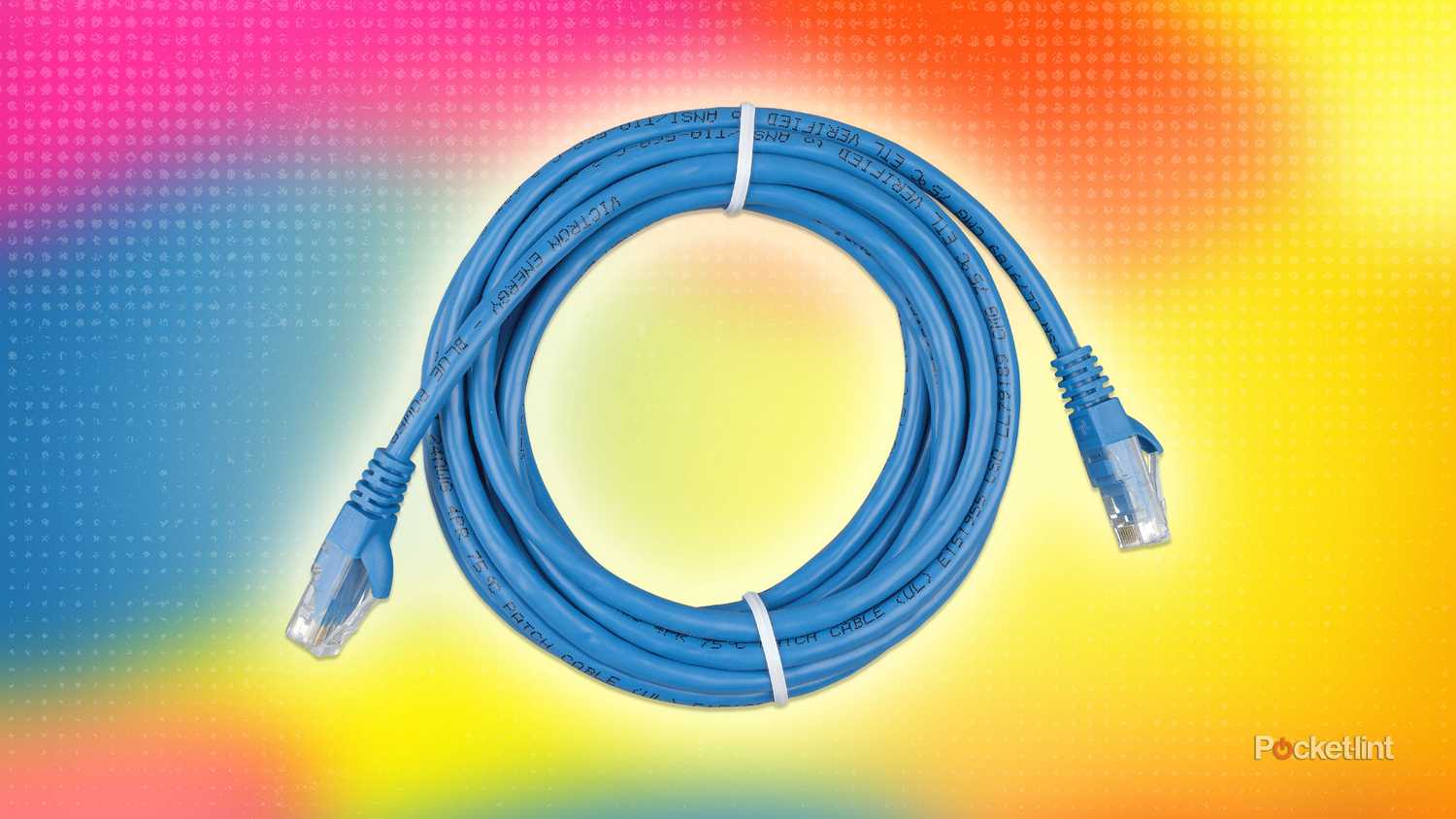













Post Comment